WPS Word文档去除窗体域底纹的方法
时间:2024-02-29 10:34:04作者:极光下载站人气:327
在wps word文档中有一个窗体功能,我们可以设置文本型窗体域、复合型窗体域等等,有的小伙伴在文档中插入文本型窗体域的时候,发现会有一个灰色的底纹显示出来,想要去除该底纹,那么怎么去除呢,其实我们可以在插入窗体的子选项中,找到窗体域底纹功能,我们只需要将其取消勾选就好了,那么插入的文本型窗体域就不会再显示灰色底纹了,下方是关于如何使用WPS Word文档去除窗体域灰色底纹的具体操作方法,如果你需要的情况下可以看看方法教程,希望对大家有所帮助。
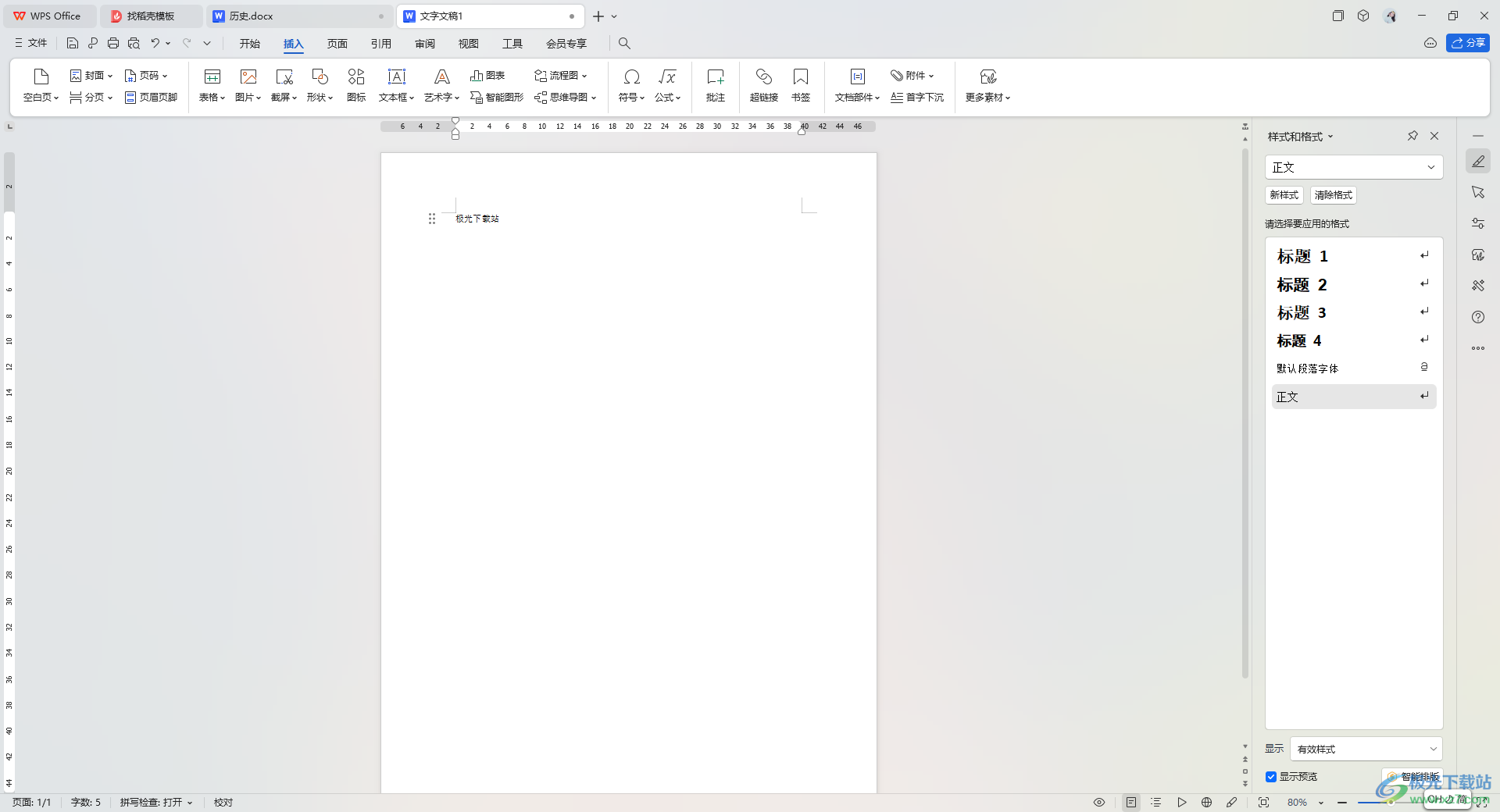
方法步骤
1.首先,我们需要新建一个文字文档,点击【开始】-【文档部件】-【窗体】-【文字型窗体域】。
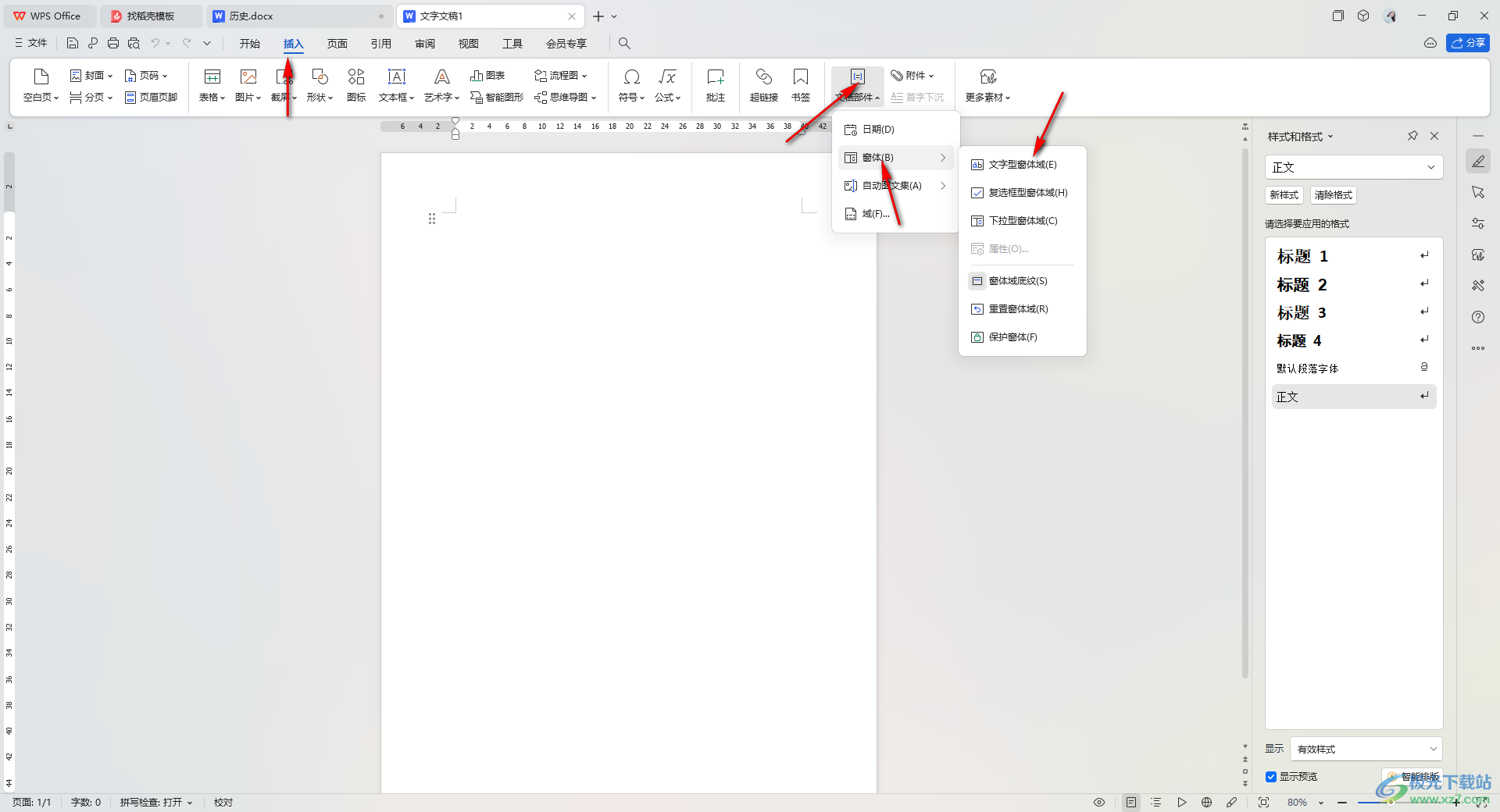
2.之后会弹出一个灰色的方框,用鼠标左键将该方框进行双击一下。
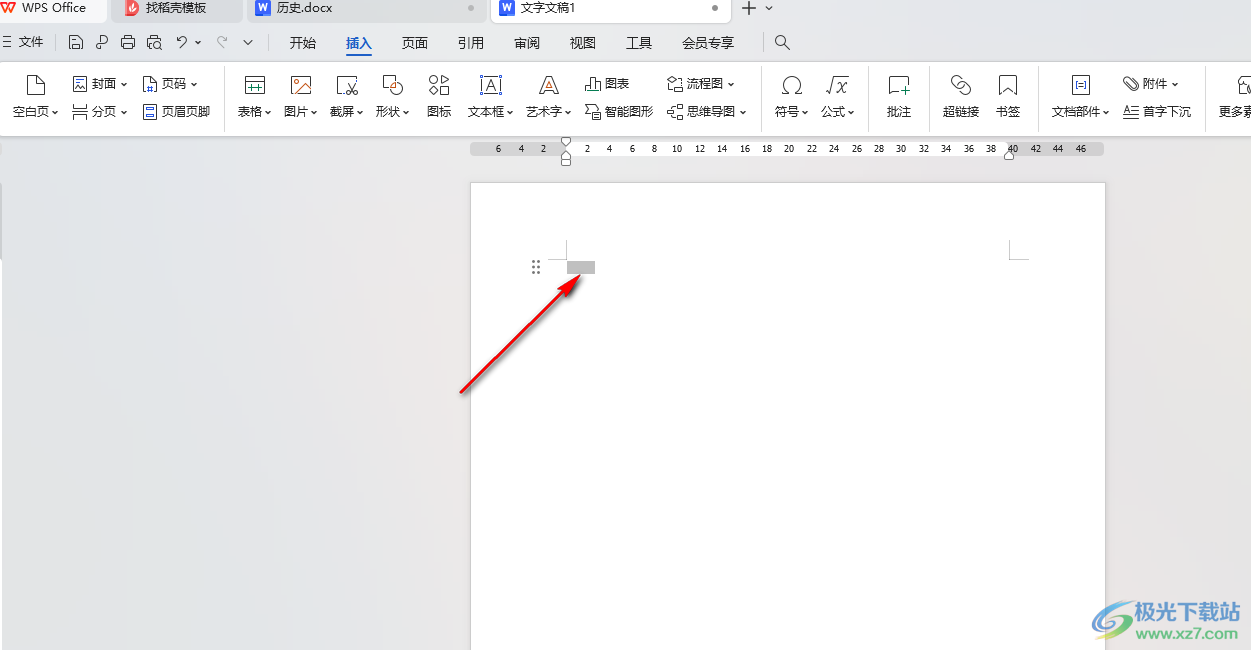
3.在打开的窗口中,我们需要输入要显示的文字内容,以及可以设置该文字的格式等,之后点击确定按钮。
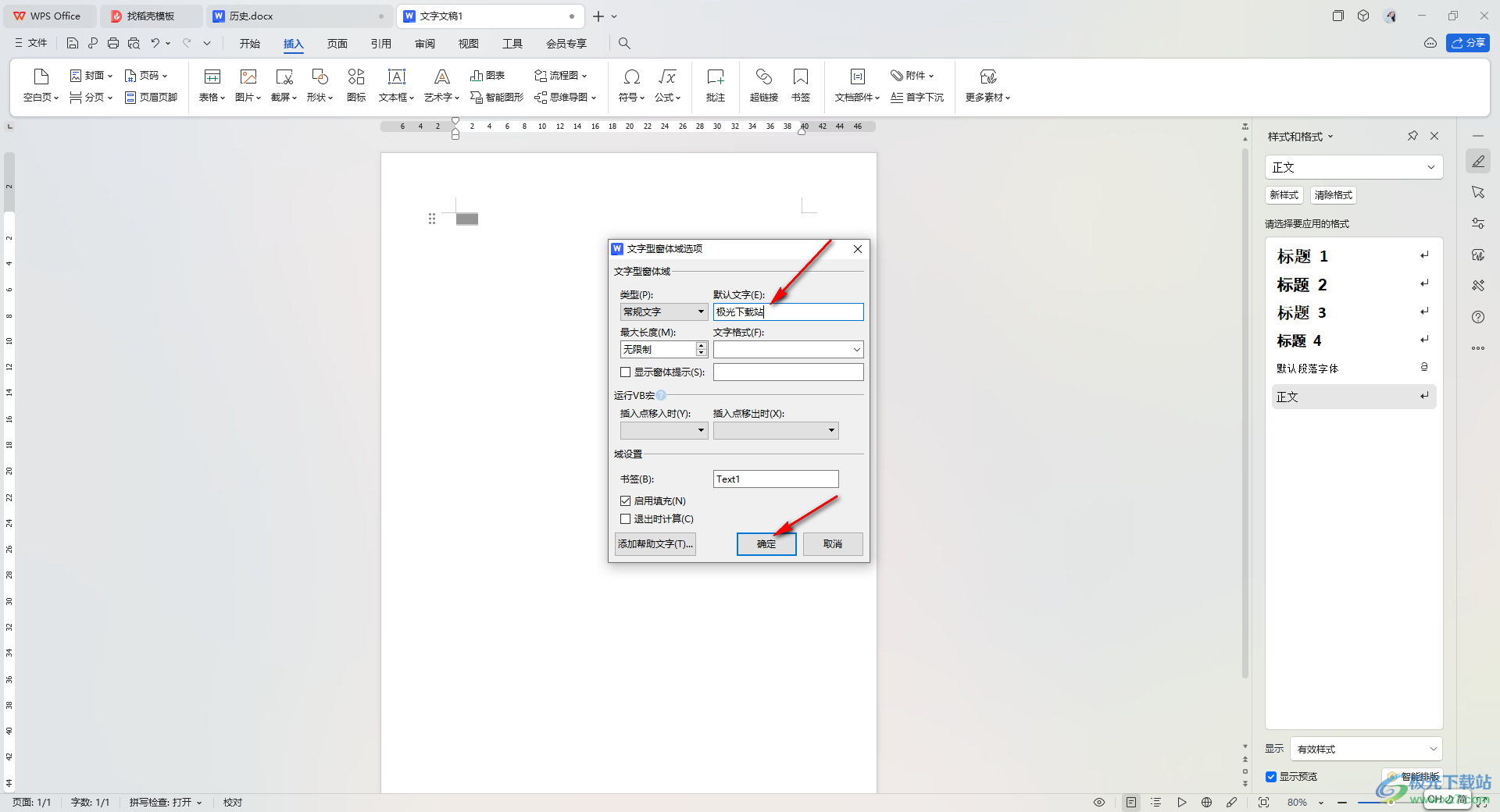
4.完成设置之后,你可以看到该文字是有一个灰色的底纹显示的,如图所示。
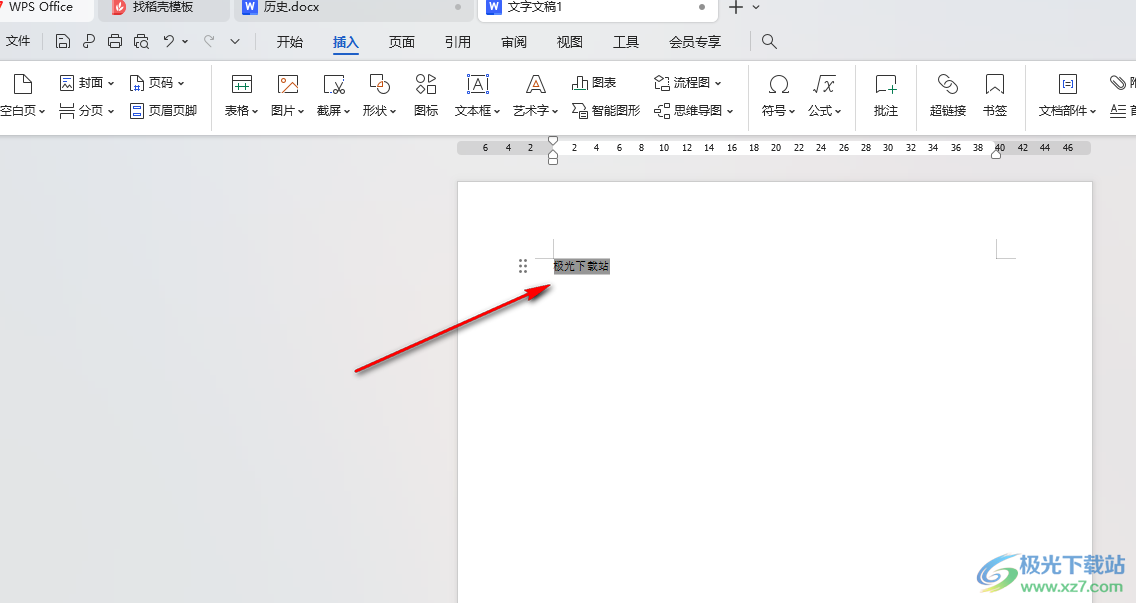
5.那么我们就可以在工具栏中点击【文本部件】-【窗体】,然后选择【窗体域底纹】选项。
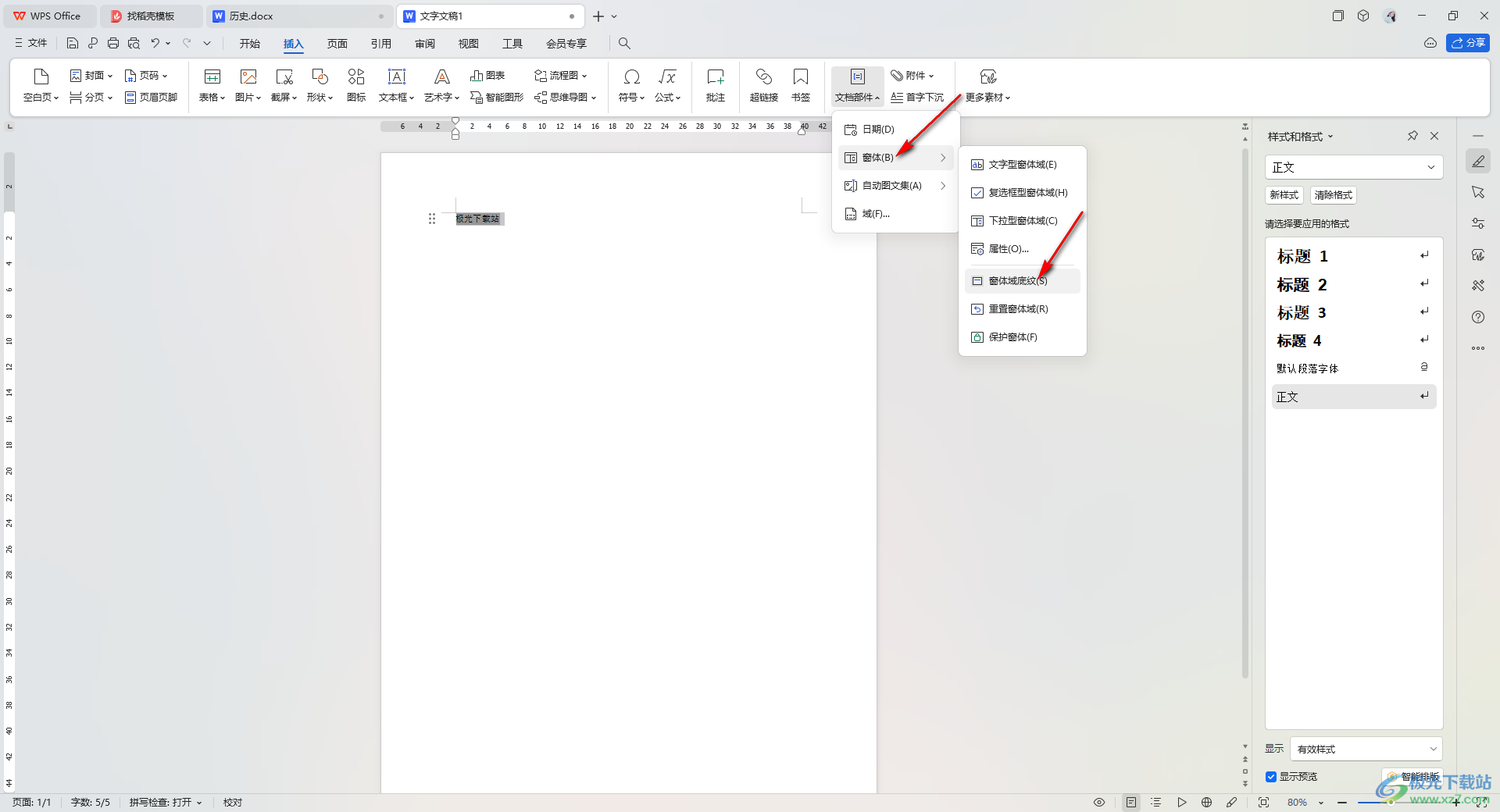
6.这时即可查看到该文字的底纹已经去除不显示了,如图所示。
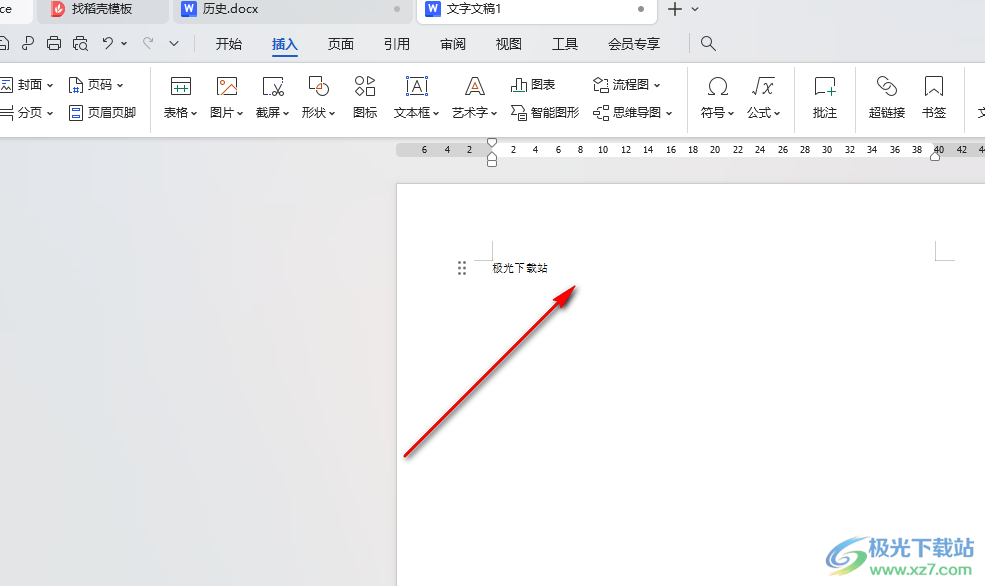
以上就是关于如何使用WPS Word文档删除窗体域底纹的具体操作方法,如果你在文档中插入了一个文字型窗体域,发现出现了一个灰色的底纹,想要将其删除的话,那么直接按照上述的方法教程操作一下即可删除,感兴趣的话可以操作试试。

大小:240.07 MB版本:v12.1.0.18608环境:WinAll, WinXP, Win7, Win10
- 进入下载
相关推荐
相关下载
热门阅览
- 1百度网盘分享密码暴力破解方法,怎么破解百度网盘加密链接
- 2keyshot6破解安装步骤-keyshot6破解安装教程
- 3apktool手机版使用教程-apktool使用方法
- 4mac版steam怎么设置中文 steam mac版设置中文教程
- 5抖音推荐怎么设置页面?抖音推荐界面重新设置教程
- 6电脑怎么开启VT 如何开启VT的详细教程!
- 7掌上英雄联盟怎么注销账号?掌上英雄联盟怎么退出登录
- 8rar文件怎么打开?如何打开rar格式文件
- 9掌上wegame怎么查别人战绩?掌上wegame怎么看别人英雄联盟战绩
- 10qq邮箱格式怎么写?qq邮箱格式是什么样的以及注册英文邮箱的方法
- 11怎么安装会声会影x7?会声会影x7安装教程
- 12Word文档中轻松实现两行对齐?word文档两行文字怎么对齐?
网友评论